Първоначално, както във всяка друга операционна система, Windows 10 има редица вградени програми. Без някои от тях, потребителят може лесно да се направи. Например, защо използвате приложението Xbox, предназначени за работа с емисията за активността Xbox One, без пряко XBOX? Нека разгледаме по-подробно методите на изтриване на вградения Xbox приложение в Windows 10.
Не забравяйте, че изтриването на вградени приложения е потенциално опасно действие, така че е препоръчително да се създаде точка за възстановяване и запазите важна информация.
Как да премахнете Xbox в Windows 10 с помощта на вградения в програмата PowerShell
- Кликвайки върху иконата за търсене в долния ляв ъгъл, въведете "PowerShell".
Или:
- Отиди на старта.
- Търсим папка Windows PowerShell.
- Open.
- Стартирайте програмата от името на администратора.
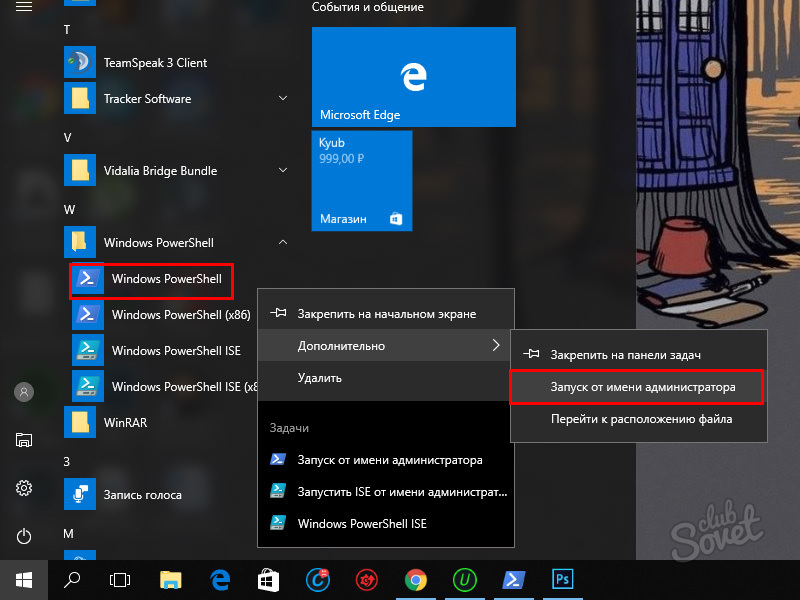
- В прозореца, който се показва, въведете командата без кавички "Get-AppXPackage * Xbox * | Премахнете-AppXPackage "или копирате в клипборда и след това поставете, при натискане на десния бутон на мишката.
- Натиснете ENTER.
- Готов, рестартирайте компютъра.

Как да премахнете Xbox в Windows 10 с външни програми
Ако имате някакъв начин да се отървете от Xbox, използвайте много мощна програма IObit UninstalatorКое ви дава възможност да изтриете други вградени приложения за Windows, а също така е удобен помощник, когато деинсталирате ненужните програми и игри.
- Open IObit Uninstalator.
- Отидете в раздела Windows приложение.
- Като кликнете върху иконата за боклук резервоар, отстраняване ще започне.

Има много други програми, които ви позволяват да изтриете вградените приложения на Windows, включително и XBOX, например:
- 10Appsmanager. - Трябва само да кликнете върху иконата на приложението и след отстраняването ще започне.
- Windows 10 Default App Remover - Подобен предходната такава, само не се нуждае от инсталация.
- Унищожи Windows 10 шпионаж - Създаден, за да деактивирате модули за проследяване, но можете да изтривате вградени приложения.
- CCleaner - Многофункционална програма, която трябва да бъде в услуга на всеки потребител. В раздела Инструменти намерите Xbox и изтриете.

Това е завършена статия. Ако имате нужда да се възстанови отдалечени приложения, използвайте командата в PowerShell:
Get-AppXPackage | Foreach (Add-AppXPackage -DisableDevelopmentMode -Register "$ ($ _. InstallLocation) \\ AppXManifest.xml")
Или постави ново от магазина Windows Store.































В командния ред не изтрива X Бокс, но само деактивира как главната директория на тази програма останки на диска, и едва след това ще изтрие това ще бъдат напълно отстранени, както и да изтриете папката имате нужда от скрипт, който за съжаление не можах да намеря в интернет